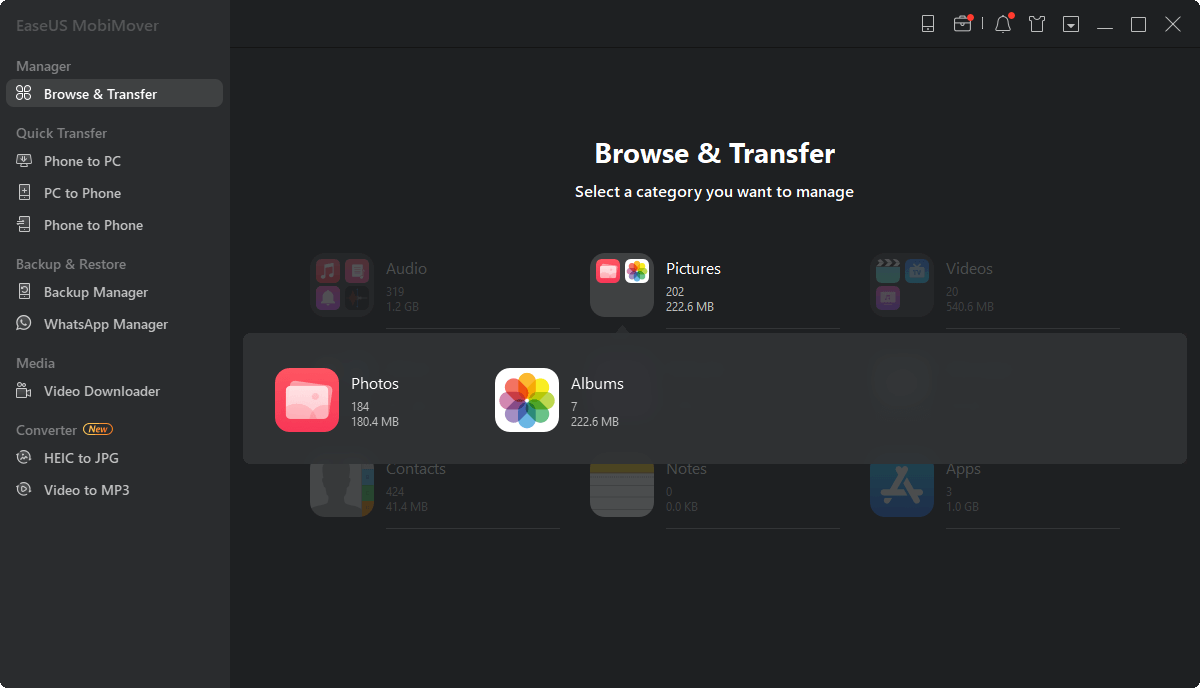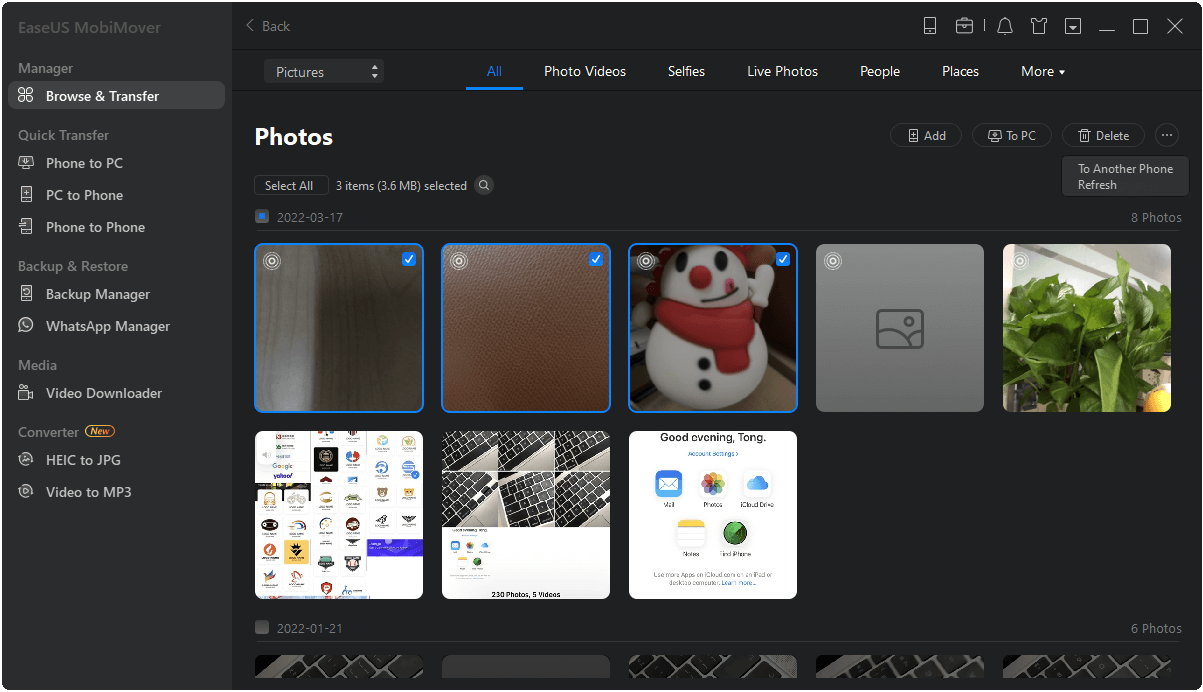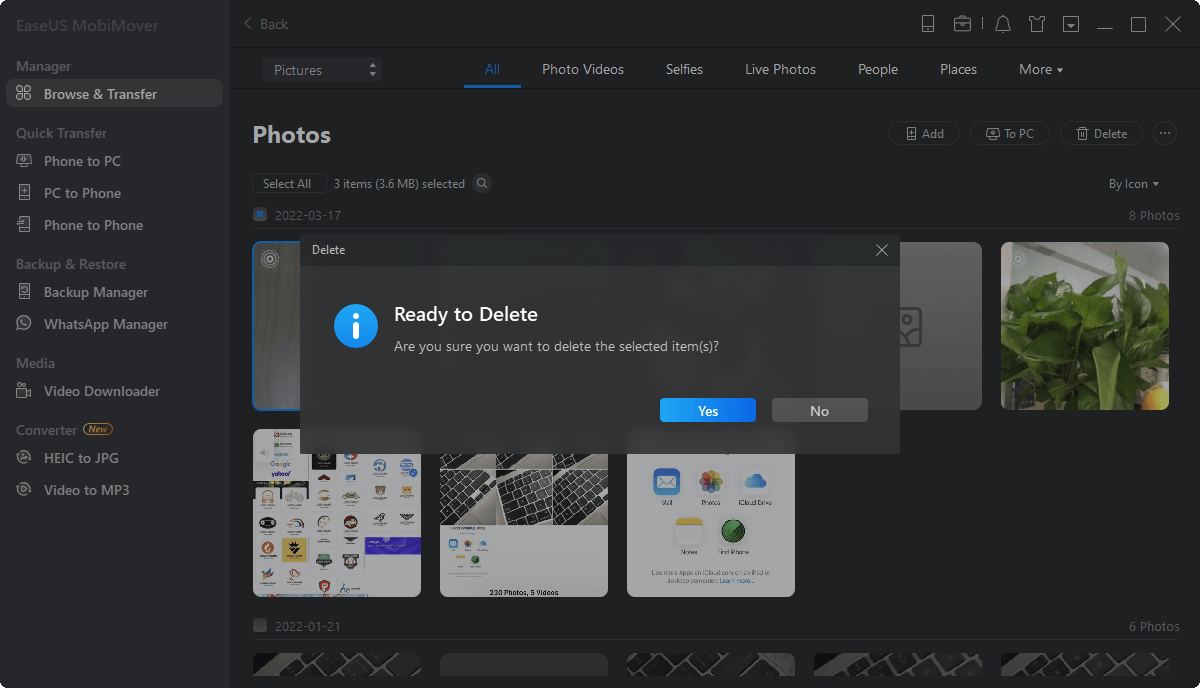EaseUS MobiMover
一体化的iOS内容管理器和免费视频/音频下载器
- 一个iOS数据传输工具,传输文件或从iPhone/iPad
- 一个iPhone管理器,从电脑上管理iPhone/iPad上的文件
- 一个免费的视频下载程序,可以将在线视频下载到电脑或iPhone/iPad上
在适当的工具或服务的帮助下,从电脑上获取iPhone笔记可以很容易。如你所知,iCloud为你提供了在PC上查看iPhone笔记的直接解决方案。此外,使用电子邮件服务也有助于从电脑上的iPhone获取笔记。从下面的细节中检查所有可行的方法,并学习如何在PC上通过简单的点击访问iPhone笔记。
通过将iPhone上的笔记同步到iCloud,并从Windows电脑上访问iCloud.com,你就可以轻松地在电脑上查看iPhone上的笔记。
确保你有足够的iCloud存储空间来保存笔记,将你的iPhone连接到Wi-Fi网络,然后按照下面的步骤学习如何在PC上查看iPhone笔记。
在PC上访问iPhone笔记:
步骤1。打开iPhone上的设置应用程序。
步骤2。点击[你的名字]并选择“iCloud”。
步骤3。切换到“笔记”。
步骤4。在你的个人电脑上,打开浏览器并访问iCloud.com.
第5步。用iPhone上使用的Apple ID登录iCloud。
步骤6。选择“笔记”,然后你会在PC上看到你的iPhone笔记。
在iCloud.com中,您可以根据需要自由编辑、删除或创建笔记。

如果您需要定期从电脑访问iPhone笔记,您可以在桌面上创建笔记的快捷方式,以便您可以方便地访问它。让我以谷歌Chrome为例:
步骤1。当你登录iCloud.com时,勾选“让我继续登录”。
步骤2。单击选项中的“备注”。
步骤3。点击浏览器右上角的三个点(菜单),选择“更多工具”>“创建快捷方式”。
步骤4。编辑快捷方式名称,点击“创建”确认。
现在,通过双击桌面上的notes快捷方式,你就可以在电脑上的iPhone上访问iCloud笔记了。
另一种类似的方法是使用Gmail从电脑上的iPhone获取笔记。你可以通过设置将你的iPhone数据同步到Gmail,然后从你的Windows PC上访问Gmail中的笔记。
在PC上查看iPhone笔记:
步骤1。打开设置应用程序,向下滚动选择“密码和账户”。
步骤2。按“增加帐户”>“谷歌”,输入你的帐户资料。
步骤4。在设置帐户时打开“Notes”选项。
第5步。PC端登录Gmail,使用iPhone上的账号登录。
步骤6。从列表中单击“Notes”,然后你将看到来自iOS设备的项目。

以上两种方法只能帮助你在电脑上查看iPhone笔记。如果你想把笔记从iPhone转移到电脑上,你可以通过电子邮件发送。
将iPhone笔记传输到PC:
步骤1。打开iPhone上的Notes应用程序,点击想要传输的项目。
步骤2。轻按“分享”图标,选择“邮件”,分享该留言。
步骤3。选择一个电子邮件服务,并输入您的信息,将电子邮件发送给自己。
步骤4。在你的电脑上检查电子邮件,然后你可以下载到你的电脑上。

与iPhone转帐软件- EaseUS MobiMover,您不仅可以从计算机访问您的iPhone内容,还可以从您的设备传输数据或到您的设备。
它可以让你从电脑上访问你的iPhone照片、视频、音乐、铃声、联系人、消息、笔记(iOS 10及更早版本)、书籍等,并允许你在iPhone和电脑之间或两个设备之间传输这些文件。
更重要的是,它还是iPhone备份工具和视频下载器,可以帮助备份iPhone和下载在线视频以供离线观看。
太好了,对吧?不要犹豫,试一试。
在PC上访问iPhone文件:
步骤1。用USB线将iPhone连接到电脑,打开EaseUS MobiMover,点击“内容管理”,选择你想要查看的类别。
步骤2。选择类别后,您可以从计算机上查看iPhone上现有的所有项目。更重要的是,如果你需要,你可以使用MobiMover将文件传输到或从你的iPhone。
步骤3。如果你想删除一些不需要的文件,只需选择项目,点击“删除”,然后轻按“是”确认删除。
正如你所看到的,在iCloud或Gmail的帮助下,很容易在电脑上访问和查看iPhone笔记。然而,如果你想把iPhone上的笔记传输到电脑上,你需要找到其他可行的解决方案,可以使用邮件,也可以使用第三方iOS数据传输软件。
虽然EaseUS MobiMover不支持iOS 11及更高版本的Notes,但你可以使用它来访问iOS设备上的许多其他类型的内容,并将数据传输到iPhone或从iPhone传输出去。因此,如果你想更好地管理你的iPhone内容,建议你使用这样一个工具。
EaseUS MobiMover
审查
![]()
4.5星(满分5星),基于10票
幸运的是,我找到了一个免费快速的解决方案,即EaseUS MobiMover。这个免费工具可以让你把个人相册复制到Windows或Mac系统中,不过在细节方面你可能只需要一点帮助。
阅读更多EaseUs MobiMover解决了这个问题,因为它允许您快速地将数据从iPhone传输到Mac, Mac传输到iPhone,或从一台iPhone传输到另一台iPhone。
阅读更多EaseUS MobiMover是一款允许您在iOS设备和PC之间轻松共享文件的程序。这是非常有用的,因为这两个操作系统并不兼容。
阅读更多EaseUS MobiMover for Mac和PC是一个强大的工具,用于将数据从您的苹果移动设备传输到您的计算机,管理您创建的各种文件,并快速移动那些巨大的视频。
阅读更多相关文章-也在EaseUS软件
![]() 索非亚艾伯特/ 2023-02-22
索非亚艾伯特/ 2023-02-22
![]() 玛拉/ 2023-02-22
玛拉/ 2023-02-22
![]() 玛拉/ 2023-02-22
玛拉/ 2023-02-22
/ 2023-02-22